إذا تعذر عليك مشاركة ملفات OneDrive، فقد يكون السبب في ذلك مما يلي:
-
لقد وصلت إلى حدود المشاركة.
-
نحتاج إلى التحقق من صحة حسابك.
-
العنصر موجود في المخزن الشخصي الخاص بك.
-
OneDrive لا يعمل.
-
قامت مؤسستك بتعطيل هذا الخيار أو حظره.
-
لا يمكنك المشاركة مع الأشخاص الذين ليس لديهم حساب Microsoft.
المشاركة محدودة في أساسي أو "التخزين فقط" OneDrive.
إعادة تعيين الحدود خلال 24 ساعة، ولكن يمكنك الترقية إلى اشتراك Premium للحصول على زيادة حدود المشاركة والمزيد من ميزات المشاركة.
إذا كانت لديك مشكلات أثناء إرسال رسائل البريد الإلكتروني الخاصة بالمشاركة، فقد يرجع السبب في ذلك إلى مشكلات التحقق من صحة حساب Microsoft الخاص بك.
-
انتقل إلى https://account.live.com/reputationcheck للتحقق من صحة حساب Microsoft الخاص بك.
-
تأكد من أن ملف تعريف حساب Microsoft الخاص بك محدث وكامل. تأكد من قبول شروط الاستخدام، إذا طُلب منك ذلك.
العناصر الموجودة في المخزن الشخصي الخاص بك تعد خاصة ولا يمكن مشاركتها.
إذا كنت تريد المشاركة، يجب نقل المحتوى إلى مجلد خارج المخزن الشخصي ومشاركته من هناك.
إذا كان تطبيق سطح المكتب OneDrive مثبتاً على جهاز الكمبيوتر الخاص بك، فيجب أن ترى الخيار مشاركة عند النقر بزر الماوس الأيمن على ملف أو مجلد في "المستكشف".
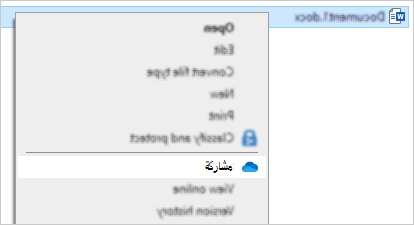
إذا كان OneDrive لا يعمل أو كان تطبيق سطح المكتب غير مثبت، فلن تتمكن من المشاركة من "مستكشف الملفات" أو "الباحث".
تلميح: ولكن ما زال بإمكانك مشاركة ملفات OneDrive ومجلداته من onedrive.com
-
إذا لم تتمكن من رؤية أيقونات OneDrive على شريط المهام أو منطقة الإعلامات، فقم بتشغيل OneDrive.
-
يجب أن يحدد مستخدمي نظام التشغيل Windows التطبيق OneDrive الذي يحمل أيقونة المجلد:
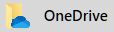
تلميح: إذا لم تتمكن من رؤية هذا الإصدار، فاطلع على أي تطبيق من تطبيقات OneDrive؟ للتعرف على مزيد من المعلومات.
العرض عبر الإنترنت
إذا سجلت الدخول باستخدام حساب العمل أو المؤسسة التعليمية، فمن المحتمل أن تكون مؤسستك قد قامت بتعطيل OneDriveطرق عرض مشاركة الويب أو قامت بتعطيل الخيار أي شخص لديه الارتباط لمنع تمرير الارتباطات القابلة للاستخدام إلى الآخرين:
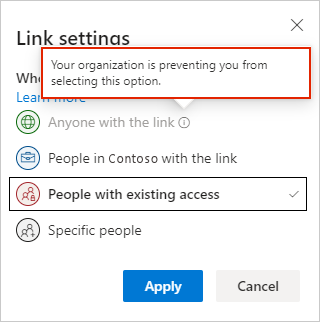
ولكن ما زال بإمكانك إنشاء ارتباط ومشاركته، ولكن لن يتمكن أي شخص من الوصول إليه إلا الأشخاص الموجودين في مؤسستك.
العرض على سطح المكتب
إذا كان تطبيق سطح المكتب OneDrive مثبتاً على جهاز الكمبيوتر الخاص بك، فيجب أن ترى الخيار مشاركة عند النقر بزر الماوس الأيمن على ملف أو مجلد في "المستكشف".
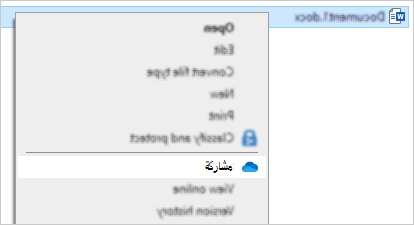
إذا كان الخيار مشاركة غير نشط أو مفقوداً من قائمة السياق التي تظهر عند النقر بزر الماوس الأيمن، فمن المحتمل أن يكون المسؤول في المؤسسة قد حظر هذه الميزة.
يمكن للمسؤولين تغيير نهج التحكم في حساب المستخدم للسماح بقوائم سياق OneDrive.
انظر أيضاً
كيفية مشاركة ملفات OneDrive ومجلداته
هل تحتاج إلى مزيد من المساعدة؟
|
|
الاتصال بالدعم
للحصول على الدعم التقني، انتقل إلى الاتصال بدعم Microsoft وأدخل مشكلتك وحدد الحصول على المساعدة. إذا ما زلت بحاجة إلى المساعدة، فحدد الاتصال بالدعم لكي يتم توجيهك إلى خيار الدعم الأفضل. |
|
|
|
المسؤولون
|












